Assalamu'alaikum…
Halo Sobat Readers, kali ini saya akan berbagi sedikit pengalaman saya tentang cara membuat infografis di Canva. Sebagai pemula di dunia blogging saya sungguh tidak berpengalaman dalam hal membuat infografis. Beruntungnya saya bisa bergabung di Blogspedia Coaching ini karena bisa mendapatkan materi tentang cara membuat infografis dengan menggunakan sebuah aplikasi bernama Canva.
Sebelum lanjut dengan cerita pengalamanku bersama Canva, saya ingin berbagi sedikit informasi nih tentang infografis dan Canva. Simak ya!
Sekilas Tentang Infografis
Nah apa itu infografis? Kata “Infografis” merupakan sebuah kata serapan dari Bahasa Inggris “Infographic”, artinya adalah teknik menyajikan informasi secara visual atau gravis yang bertujuan untuk memudahkan pembaca memahami isi informasi.Sobat Readers juga pasti setuju bukan bahwa info yang disajikan secara visual biasanya lebih menarik perhatian pembaca, oleh karena itu infografis perlu dibuat tepat sasaran, simpel namun tetap mewakili isi informasi yang akan disajikan.
Dalam sebuah tulisan, infografis ini memiliki beberapa manfaat, antara lain :
- Infografis dapat meningkatkan performa blog karena dengan infografis yang menarik, pengunjung akan nyaman berlama-lama membaca tulisan kita sehingga kita bisa mendulang traffic.
- Infografis yang menyertakan sebuah logo atau informasi tentang blog kita di dalamnya tentu bisa menjadi strategi pemasaran sehingga meningkatkan brand awareness untuk blog kita.
- Dalam sebuah infografis kita dapat meringkas sebuah informasi yang panjang menjadi sederhana dan disukai pembaca sehingga bisa menjadi sarana promosi produk atau jasa yang efektif bagi pelaku bisnis.
1. Sasaran pembaca . Pemilihan kata serta pernak-pernik perlu kita sesuaikan dengan target pembaca infografis.
2. Kemasan informasi . Pastikan tampilan infografis ini ramah untuk mata pembaca, ini meliputi pemilihan kata/kalimat, pemilihan warna, serta pemilihan gambar.
3. Struktur tata letak grid . Perlu adanya keseimbangan tata letak setiap elemen seperti teks, gambar ataupun diagram.
Sekilas Tentang Canva
Canva adalah platform desain grafis yang bisa diakses melalui web ataupun aplikasi yang digunakan untuk membuat media grafis sosial, presentasi, poster, dokumen dan konten visual lainnya. Aplikasi desain ini hanya bisa digunakan jika kita terhubung dengan internet ya Sobat Readers!Nah tujuan dari Canva sendiri adalah menjadi alat yang menjembatani penggunanya agar dapat dengan mudah merancang berbagai jenis desain kretif secara online. Mulai dari mendesain kartu ucapan, poster, brosur, infografik hingga presentasi.
Canva sebagai alat bantu desain memiliki misi memberdayakan semua orang di seluruh dunia agar dapat membuat desain apapun dan membukanya membukanya. Oleh sebab itu tentu manfaat hadirnya canva adalah memudahkan kita membuat desain dalam bentuk apapun.
Dengan canva kita dapat membuat flyer, template media sosial, blog, presentasi, mempercantik foto produk bahkan membuat video pendek. Seru kan!
Bagi sobat pembaca yang membutuhkan informasi lebih lengkap tentang canva bisa membaca tulisan mbak Hamim, salah satu coach tamu di blogspedia coaching , yang berjudul Belajar Desain Canva, Mudah dan Praktis!
Pengalaman Membuat Infografis Dengan Canva
Yups, kita akan masuk pada topik pembahasan cara membuat infografis di Canva versiku ya! Saya yang sama sekali tidak memiliki keahlian mendesain, menjajal tools desain ini untuk pertama kalinya adalah saat mendapat tugas membuat logo dan header blog. Yups, ini adalah salah satu tugas di blogspedia coaching.Saya yang sangat awam dengan aplikasi Canva ini dengan ragu (atau mungkin sedikit terpaksa) mencoba membuat desain sederhana sebisaku untuk logo dan header yang saat ini terpasang di blogku ya Sobat Readers! hehe jadi malu.
Kemudian saya berlanjut menggunakan Canva untuk membuat gambar-gambar visual berisi rangkuman untuk artikel yang saya tulis di blog dan saya baru tahu ternyata itu yang disebut infografis! Waduuuuhh malu-maluin bener nih, hehe.
Sampai tahap ini saya belum ingin berupaya lebih dalam membuat desain infografis, masih seadanya saja.
Tapi pada materi 6F : Playing With Canva, dimana Mbak Hamim memberikan materi tentang bagaimana membuat infografis menggunakan canva ini, membuat saya sangat penasaran untuk mencoba canva dengan benar dan akhirnya membuat beberapa gambar. Saya akan berbagi disini hasil karyaku mencoba mengulik canva hari ini.
1. Infografis varian kopi hitam
3. Iklan "aludeacake"
Cara Membuat Infografis Di Canva
Nah, sedikit aku akan menuliskan nih caraku membuat infografis di canva ya Sobat Readers!1. Pilih Template Infografis Yang Tersedia
Karena Saya belum terlalu mahir dalam mendesain jadi setelah memilih ukuran infografis yang akan dibuat saya langsung memilih template yang tersedia di Canva. Biasanya saya mencari template yang sesuai dengan materi artikelku.Saya mencoba mencari template dengan memasukkan berbagai keyword yang saya rasa related dengan artikelku.
Seperti saat saya membuat infografis untuk tulisanku tentang kopi Americano , saya mencoba menggunakan kata kunci kopi, americano, kopi hitam, espresso, dll.
Perlu kata kunci yang tepat saat kita mencari elemen di Canva ini, beragam kata yang biasanya saya ketik disana sampai menemukan elemen yang pas. Saya lupa apa saja kata kunci yang pernah saya gunakan, namun salah satunya adalah kanker payudara dimana saya menemukan simbol pita pink disana.
Seperti saat saya membuat infografis untuk tulisanku tentang kopi Americano , saya mencoba menggunakan kata kunci kopi, americano, kopi hitam, espresso, dll.
2. Permak Tampilan Infografis
Setelah menemukan template yang saya rasa cocok kemudian saya mulai mempermak tampilan dan isinya. saya mengubah teks, font, warna dan susunannya menjadi tampilan yang kuharapkan.3. Percantik Dengan Koleksi Elemen
Setelah isi infografis saya rubah sesuai keinginan kemudian saya akan menyematkan gambar, ilustrasi atau grafis sesuai kebutuhan desainku. Saya mencarinya dengan mengetikkan keyword pada pilihan elemen. Ada banyak sekali gambar maupun ilustrasi yang dapat kita temukan di Canva ini, walaupun tidak semua dapat diakses secara gratis.Perlu kata kunci yang tepat saat kita mencari elemen di Canva ini, beragam kata yang biasanya saya ketik disana sampai menemukan elemen yang pas. Saya lupa apa saja kata kunci yang pernah saya gunakan, namun salah satunya adalah kanker payudara dimana saya menemukan simbol pita pink disana.
Saya baru tahu ternyata kata kunci ini dapat dikumpulkan dalam satu folder. Saat membuat infografis lagi nanti saya ingin mulai memfolderkan kata kunci yang saya pakai, supaya mudah kutemukan saat ingin menggunakannya lagi.
Itu tadi adalah sedikit cerita pengalamanku bersama canva dan bagaimana Cara Membuat Infografis Di Canva yang saya praktekkan selama ini. Adakah sobat Pembaca yang memiliki pengalaman sama? Atau ingin berbagi tips cara membuat infografis yang lebih mudah? Bisa langsung tulis di kolom komentar yaa…
4. Unduh dan Simpan
Biasanya secara otomatis desain yang kita buat akan tersimpan di Canva ya Sobat Readers. Namun untuk memudahkan saya yang masih dalam taraf belajar ini, selalu setelah selesai membuat infografis saya mengunduh dan menyimpannya.Itu tadi adalah sedikit cerita pengalamanku bersama canva dan bagaimana Cara Membuat Infografis Di Canva yang saya praktekkan selama ini. Adakah sobat Pembaca yang memiliki pengalaman sama? Atau ingin berbagi tips cara membuat infografis yang lebih mudah? Bisa langsung tulis di kolom komentar yaa…
Sumber :
https://www.hamimeha.com/2021/10/belajar-desain-dengan-canva-mudah.html
https://www.hamimeha.com/2021/10/tips-membuat-infografis-mudah.html



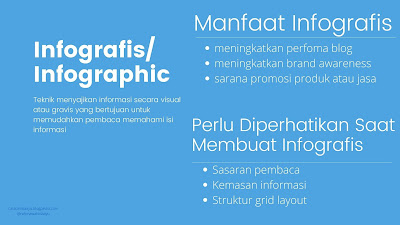




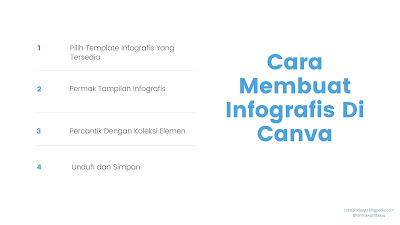




Tips nya sangat menarik mba menambahkan element saya sendiri kalau udah kelamaan ngulik canva malah nyerah usah gini ajaaa.. Skrg mesti lebih sabar kayaknya.. Mksh. Mba
BalasHapussami2 mb...
Hapusmainan canva kudu inget waktu sih ya mba 😍 biar tak lupa dengan dunia nyata hehe.. semangatt semangatt
BalasHapussemangat!
Hapusmasya Allah. postingannya informatif ditambah design gambar yang ciamik
BalasHapusalhamdulillah...trimakasih mb
HapusAku juga suka tuh mbak bikin lukisan di canva, jadi inget jaman bongkar pasang, bisa dikasih tema latar belakangnya dan milih figurenya...
BalasHapusseru y mb
HapusBahkan bikin infografis di canva mudah ya mbk. Tinggal kita kreasikan lagi aja.
BalasHapusbetul mb
HapusAyooo tetap semangat..saya dulu juga nga ahli desain atau yang lainnya..saya bangkit dari cemohan orang-orang yang merendahkan dan menggap saya bodoh seakan-akan hanya mereka yang pintar. Tapi Alhamdulillah, sekarang sudah lumayan untuk desain saya.
BalasHapussemoga nnt sy jg bs bikin desain yg keren ya mb
HapusNgulik Canva memang butuh effort tersendiri ya mba, untuk dapetin gambar yg sesuai dengan keinginan kadang harus terus menelusuri element sampai berlama2 hehe
BalasHapushu um mb, hrs pantang menyerah
Hapuskek saya, Mbak... awalnya terpaksa tapi jadi suka,, ehehehe..
BalasHapushihi iya ya mb
Hapus4 design terakhir udah keren. Tinggal diaplikasikan saat melengkapi infografis artikel di blog ya. Akan lebih tersampaikan pesannya jika menggunakan icon atau elemen dengan minim tulisan. Serta pilihan warna antara background yang berlawanan. Misal, background gelap maka pilihan warna tulisan terang.
BalasHapusSuka dengan penjelasannya.. semoga makin berkembang ya ngeblognya!
Terimakasih mb ats kesediaan mengoreksi tulisan serta infografis sy...trimakasih ats masukanny,kedepan akn sy praktekkan🙏
Hapus